
Представьте ситуацию: вы слушали музыку на своем iPhone, наслаждаясь любимыми треками, и внезапно замечаете, что звук пропал. Вы перепроверяете настройки, удаляете и снова вставляете наушники, но проблема остается. Вероятно, ваш iPhone застрял в режиме наушников, который не позволяет воспроизводить звук через динамики. Не паникуйте! В этой статье мы расскажем вам, как вернуть iPhone в рабочий режим и продолжить наслаждаться любимой музыкой.
Первым простым решением является повторная перезагрузка устройства. Нажмите одновременно кнопку включения/блокировки и кнопку громкости вниз и удерживайте их в течение нескольких секунд, пока не увидите на экране логотип Apple. Затем отпустите кнопки и дождитесь, пока iPhone полностью перезагрузится. Часто это помогает исправить проблему с режимом наушников и вернуть звук через динамики.
Если перезагрузка не помогла, попробуйте протестировать наушники на другом устройстве. Возможно, проблема в самых наушниках, а не в iPhone. Если вы обнаружите, что наушники работают нормально на другом устройстве, значит, проблема с iPhone. В этом случае вам может помочь следующее решение.
Как решить проблемы с режимом наушников на iPhone
Режим наушников на iPhone может иногда вызывать проблемы, когда устройство неправильно определяет наличие наушников и переключается в этот режим, даже если наушники не подключены. Это может быть не только раздражающим, но и преградой для нормального использования телефона.
Если ваш iPhone застрял в режиме наушников, вот несколько простых решений, которые могут помочь:
- Проверьте аудиоразъем: первое, что стоит проверить, — это состояние аудиоразъема на вашем iPhone. Возможно, вход для наушников заблокирован какой-то посторонней материей или жидкостью. Попробуйте аккуратно очистить разъем, используя мягкую щетку или воздушный компрессор.
- Перезагрузите iPhone: нередко простая перезагрузка может решить некоторые проблемы с программным обеспечением, включая режим наушников. Для перезагрузки iPhone удерживайте кнопку включения/выключения до появления ползунка «Выключить», затем сдвиньте ползунок.
- Проверьте настройки звука: убедитесь, что на вашем iPhone правильно настроены звуковые параметры. Перейдите в «Настройки», выберите «Звуки и тактильные сигналы» и убедитесь, что «Режим наушников» выключен.
- Подключите и отключите наушники: попробуйте подключить наушники к вашему iPhone и затем отключить их. Иногда это может помочь сбросить неправильное определение режима наушников.
- Обновите программное обеспечение: убедитесь, что ваш iPhone использует последнюю версию операционной системы iOS. Некоторые проблемы с режимом наушников могут быть исправлены путем обновления программного обеспечения.
Если ни одно из этих решений не помогло, возможно, у вас есть аппаратная проблема, и в этом случае рекомендуется обратиться за помощью к сервисному центру Apple или уполномоченному специалисту.
Надеемся, что эти простые решения помогут вам решить проблемы с режимом наушников на вашем iPhone и вернуть его в рабочий режим без лишних сложностей.
Проверьте аппаратные проблемы
Если ваш iPhone продолжает оставаться в режиме наушников, даже после всех перезагрузок и настроек, возможно, проблема может быть связана с аппаратными компонентами вашего устройства. В этом случае рекомендуется проверить следующее:
- Убедитесь, что у вас нет физических повреждений, таких как трещины на экране или поврежденный разъем для наушников.
- Проверьте, что порт для наушников не заблокирован обломками или пылью. Очистите разъем при необходимости, используя мягкую щетку или сжатый воздух.
- Попробуйте подключить другие наушники или аксессуары к устройству, чтобы убедиться, что проблема не связана с конкретным набором наушников или дополнительным оборудованием.
- Если у вас есть доступ к другому iPhone, попробуйте подключить его к тому же набору наушников или аксессуаров, чтобы определить, возникает ли проблема только с вашим устройством или с обоими.
Если после выполнения всех этих проверок ваш iPhone по-прежнему остается в режиме наушников, рекомендуется обратиться в авторизованный сервисный центр или связаться с технической поддержкой Apple для получения дополнительной помощи и рекомендаций по диагностике и ремонту вашего устройства.
Проверка разъема для наушников
Если ваш iPhone остается в режиме наушников, даже когда наушники отключены, возможно, проблема кроется в разъеме для наушников. Вот несколько простых шагов, которые помогут вам проверить разъем:
1. Очистите разъем
Часто разъем для наушников может быть загрязнен пылью, мусором или другими посторонними предметами. Очистите разъем с помощью сухой, мягкой щетки или сжатого воздуха. Убедитесь, что разъем полностью чист перед тем, как подключать наушники или зарядное устройство.
2. Проверьте наличие видимых повреждений
Инспектируйте разъем, чтобы увидеть, нет ли видимых повреждений, таких как согнутые пины или поврежденные контакты. Если вы заметили какие-либо повреждения, обратитесь в сервисный центр Apple для ремонта.
3. Попробуйте другие наушники или аксессуары
Часто проблема может быть не в самом разъеме, а в наушниках или аксессуарах. Подключите другие наушники или аксессуары к устройству и проверьте, работает ли оно корректно. Если другие наушники или аксессуары работают нормально, проблема, скорее всего, заключается в вашем первоначальном аксессуаре.
4. Перезагрузите устройство
Иногда перезагрузка устройства может помочь исправить некоторые проблемы, связанные с разъемом для наушников. Попробуйте перезагрузить ваш iPhone и проверьте, возвращает ли он вам функциональность.
Если ни один из этих шагов не помог решить проблему, рекомендуется обратиться в сервисный центр Apple для диагностики и ремонта.
Проверка наличия влаги в разъеме
Если ваш iPhone находился во влажной среде или был подвержен воздействию влаги, то причиной проблемы с режимом наушников может быть наличие влаги в разъеме. Чтобы проверить, есть ли влага в разъеме, выполните следующие шаги:
- Извлеките наушники из разъема и убедитесь, что он полностью сухой.
- Осмотрите разъем на наличие признаков влаги. Если вы видите видимые следы влаги или влага осталась при соприкосновении с пальцем, выполните следующие действия.
- Осушите разъем с помощью сухой ткани или феном на минимальном режиме. При использовании фена держите его на расстоянии не менее 15 см от iPhone и не дуть в разъем слишком близко, чтобы не повредить устройство.
- После осушения разъема оставьте iPhone при открытой крышке в теплом и сухом месте на несколько часов, чтобы устранить остаточную влагу.
- После того как устройство будет полностью сухим, попробуйте подключить наушники и проверить, работает ли режим наушников.
Если несмотря на проведенные действия режим наушников все равно не работает, возможно, проблема в программном обеспечении или неисправности аппаратной части iPhone. В этом случае, рекомендуется обратиться в авторизованный сервисный центр для диагностики и ремонта устройства.
Попробуйте перезагрузить iPhone
Если ваш iPhone застрял в режиме наушников и вы не можете воспроизвести звук через динамик, попробуйте перезагрузить устройство. Это простое решение может помочь восстановить нормальную работу iPhone.
Чтобы перезагрузить iPhone, выполните следующие шаги:
- Удерживайте кнопку включения/выключения на верхней панели устройства.
- Как только появится ползунок «Выключить», перетащите его вправо для выключения iPhone.
- Подождите несколько секунд, а затем снова удерживайте кнопку включения/выключения, чтобы включить iPhone.
После перезагрузки устройства попробуйте проверить, воспроизводится ли звук через динамик. Если проблема остается, попробуйте другие решения, описанные в этой статье.
Важно: Если перезагрузка iPhone не помогла, есть другие способы исправить проблему с зажатым в режиме наушников. Продолжайте читать, чтобы узнать больше.
Выключите и включите iPhone
Чтобы выключить iPhone, удерживайте кнопку питания (на верхней грани устройства) до тех пор, пока не появится слайдер для выключения. Передвиньте слайдер вправо, чтобы выключить iPhone.
После выключения iPhone, подождите несколько секунд, затем нажмите и удерживайте кнопку питания снова, пока не появится логотип Apple на экране. Когда вы увидите логотип Apple, отпустите кнопку питания — ваш iPhone включится заново.
После включения iPhone проверьте звук и убедитесь, что устройство больше не находится в режиме наушников. Если проблема с звуком сохраняется, попробуйте применить другие методы, описанные в статье.
Используйте комбинацию клавиш для перезагрузки
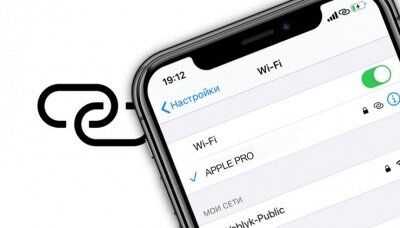
Если ваш iPhone застрял в режиме наушников и не может распознать, что вы отключили наушники или устройство не выпускает звук, вы можете попробовать выполнить перезагрузку, используя специальную комбинацию клавиш. Это может помочь решить проблему и вернуть ваш iPhone в рабочий режим.
Вот как выполнить перезагрузку с помощью комбинации клавиш:
- Убедитесь, что на вашем iPhone нет никаких внешних подключений, таких как наушники или кабель.
- Зажмите одновременно кнопку блокировки/включения и кнопку громкости вниз.
- Удерживайте их нажатыми до тех пор, пока не появится экран с логотипом Apple.
- Когда вы увидите этот экран, отпустите обе кнопки и дайте iPhone перезагрузиться.
После перезагрузки ваш iPhone должен вернуться в рабочий режим и перестать быть в режиме наушников. Если проблема остается, попробуйте повторить эту процедуру несколько раз или обратитесь за помощью к сервисному центру Apple.
Проверьте наличие программных проблем
Если ваш iPhone застрял в режиме наушников, вероятно, причина кроется в программных проблемах. Проверьте следующие шаги, чтобы вернуть устройство в рабочий режим:
|
1. Перезагрузите iPhone Простая перезагрузка может решить множество программных проблем. Для этого надолго нажмите и удерживайте кнопку включения-выключения и кнопку громкости одновременно, пока не увидите слайдер для выключения. Передвиньте слайдер, чтобы выключить iPhone, затем надолго нажмите кнопку включения-выключения, чтобы включить его снова. |
|
2. Проверьте настройки звука Убедитесь, что на вашем iPhone не включен режим «Не беспокоить». Перейдите в Настройки > Не беспокоить и убедитесь, что функция отключена. Также проверьте уровень громкости и режим звука. |
|
3. Обновите программное обеспечение Проверьте, есть ли доступное обновление для вашего iPhone. Перейдите в Настройки > Общие > Обновление ПО и убедитесь, что у вас установлена последняя версия программного обеспечения. |
|
4. Сбросьте все настройки Если все вышеперечисленные шаги не помогли, попробуйте сбросить все настройки iPhone. Перейдите в Настройки > Общие > Сброс > Сбросить все настройки. Обратите внимание, что это действие удалит все настройки, сохраненные на вашем iPhone, поэтому перед этим необходимо создать резервную копию данных. |
Если ни один из этих шагов не помог решить проблему, возможно, у вас есть аппаратная проблема, и вам следует обратиться в сервисный центр Apple для дальнейшей помощи.

